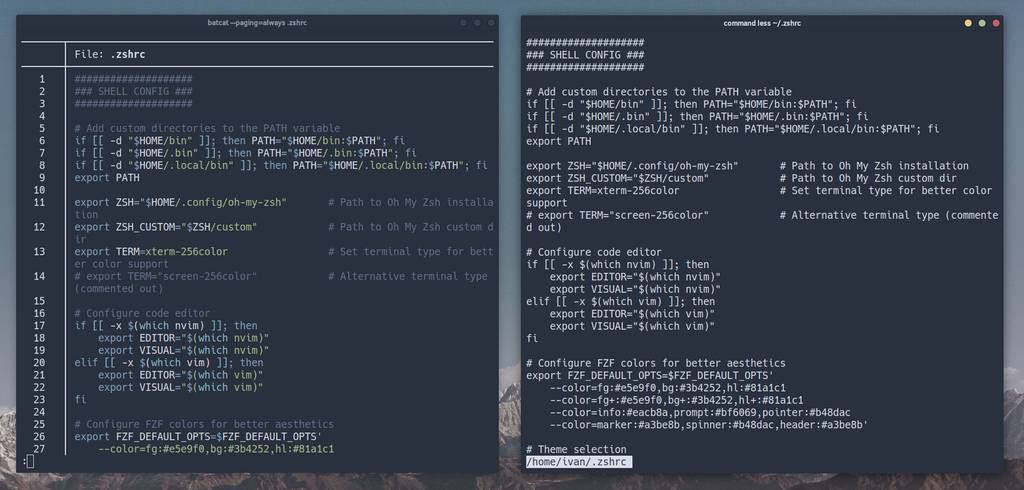Говорят, если долго читать белый текст на черном фоне, то начинаешь слышать, как шепчет терминал 🙃. В этой заметке поговорим, как улучшить восприятие текста из «черного окошка» путем подсветки синтаксиса с помощью утилит командной строки bat и exa.
🖐️Эй!
Подписывайтесь на наш телеграм @r4ven_me📱, чтобы не пропустить новые публикации на сайте😉. А если есть вопросы или желание пообщаться по тематике — заглядывайте в Вороний чат @r4ven_me_chat🧐.
Приступаем😎.
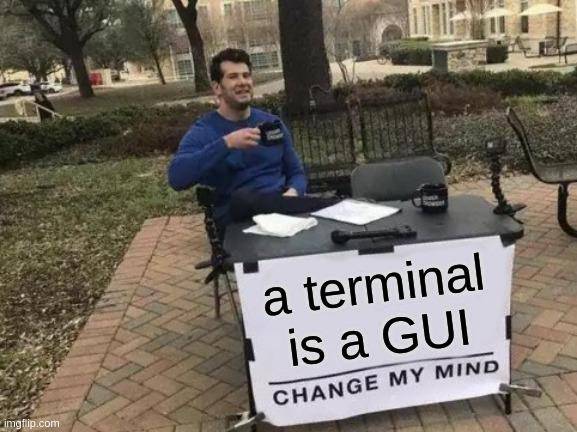
Кто такие bat и exa
bat — это усовершенствованная версия команды cat ☝️. Она используется для вывода содержимого файлов, но с дополнительными функциями📋:
- подсветка синтаксиса для более чем 50 языков;
- нумерация строк;
- поддержка стилей, например, подчеркивание изменений в git;
- интуитивный вывод с использованием pager (например,
less), если файл слишком большой для экрана; - с помощью командных конструкций может выступать в качестве альтернативы для less, tail, man и др.
exa — современная альтернатива команде ls ☝️, которая предлагает улучшенный и более читаемый вывод списка файлов и папок. Коротко, что умеет📋:
- цветовая подсветка файлов, типов и прав доступа;
- удобный формат для отображения древовидной структуры директорий (
--tree); - поддержка git-информации, отображая статус файлов;
- более подробное отображение времени изменения, разрешений и владельцев файлов.
Демонстрация работы утилит
Далее я просто продемонстрирую, как это все выглядит уже c настроенными алиасами (alias, псевдоним) и функциями командной оболочки, а после расскажу, как подобное настроить у себя🧑💻.
Все действия из статьи выполнялись в среде дистрибутива Linux Mint 22 Cinnamon 🍃(Ubuntu 24). Но все аналогичным образом будет работать и в других, популярных дистрибутивах Linux👌.
Утилита bat, как замена man, cat, less, tail -f и git diff
Начнем с чтения man страниц:
man bash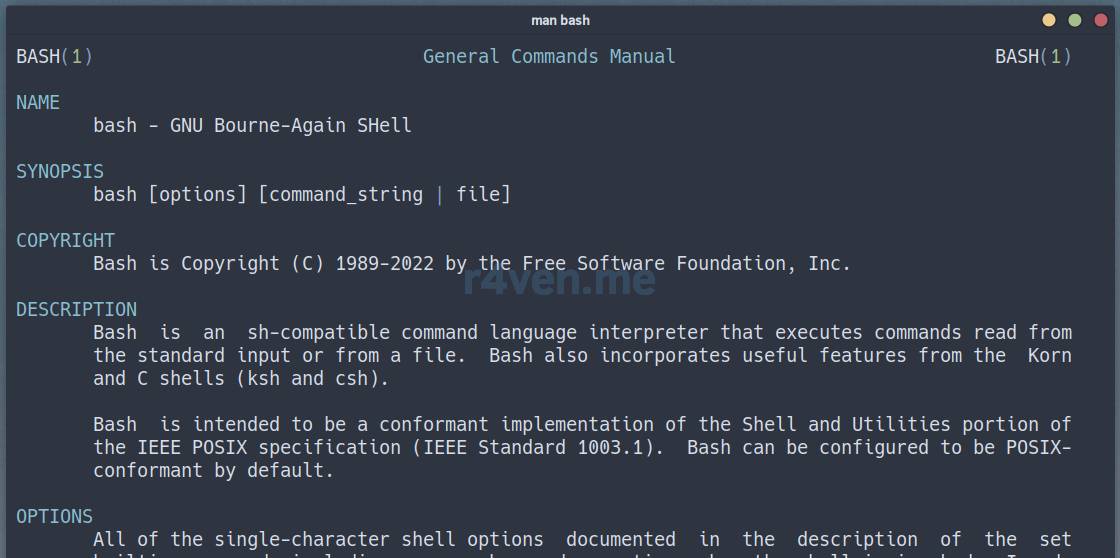
с bat
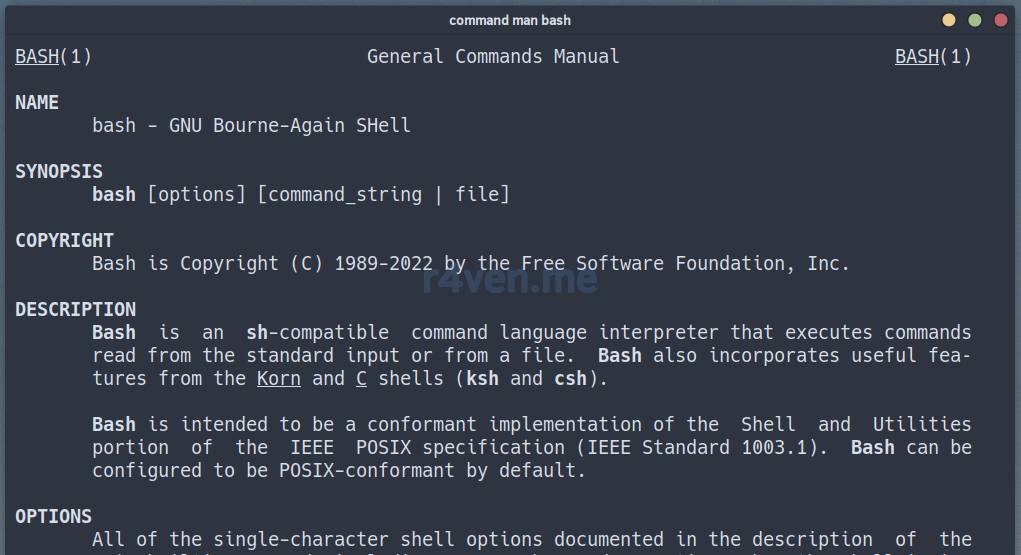
без bat
Глобальный alias для командной оболочки ZSH: --help, который подсвечивает справку по выбранной команде:
tar --help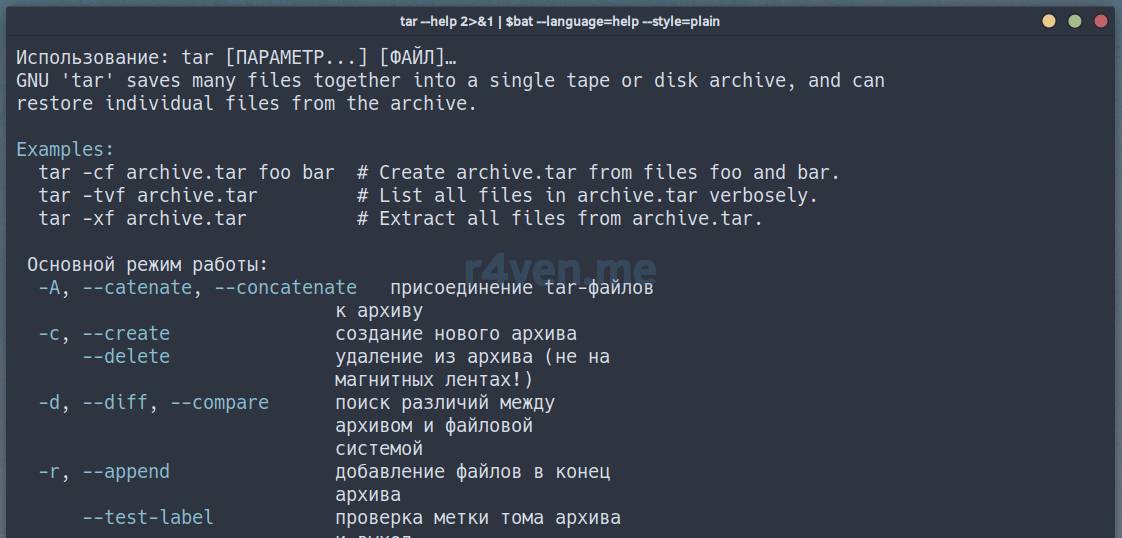
с bat
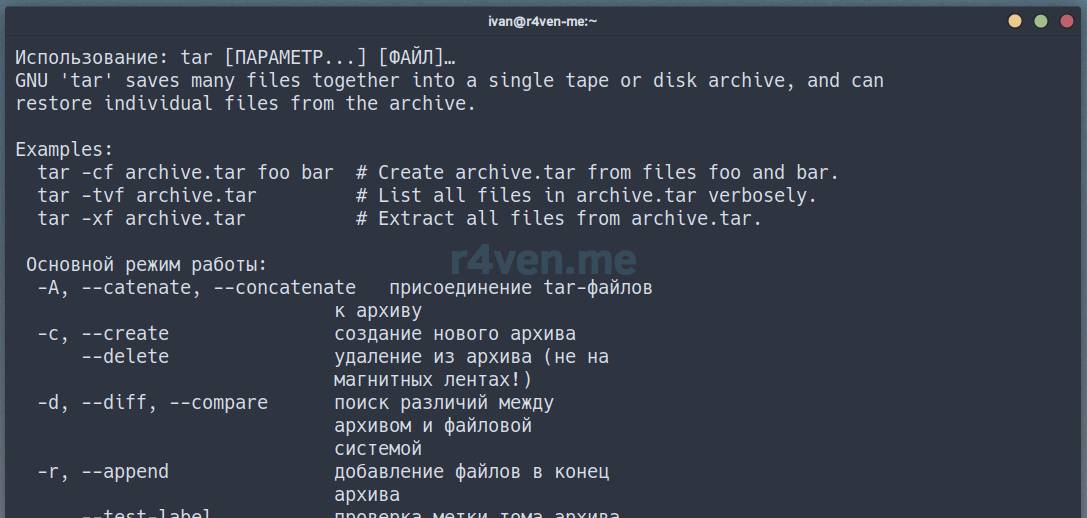
без bat
Аналогично, только в виде отдельной функции, которая работает и для других оболочек, в т.ч. BASH:
help gzip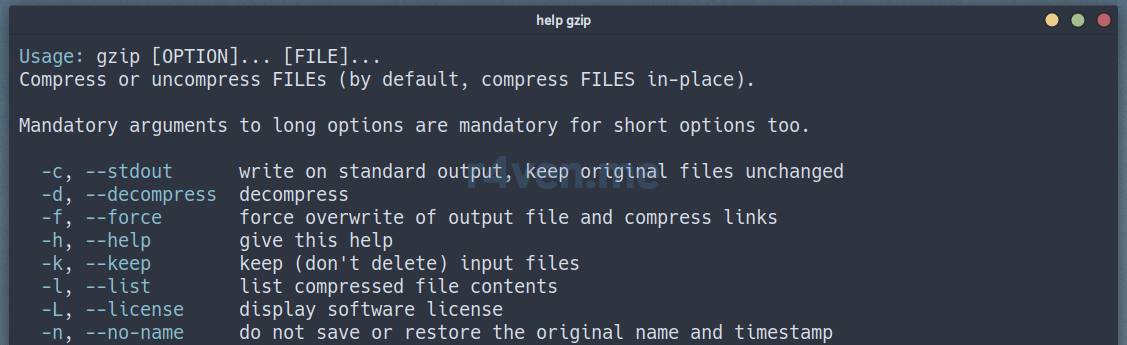
с bat
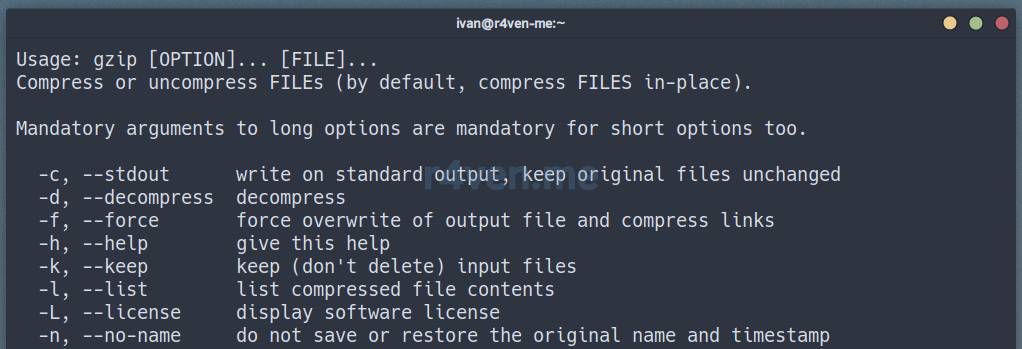
без bat
Пока скучновато.

Идем дальше, альтернатива less:
less ~/.zshrc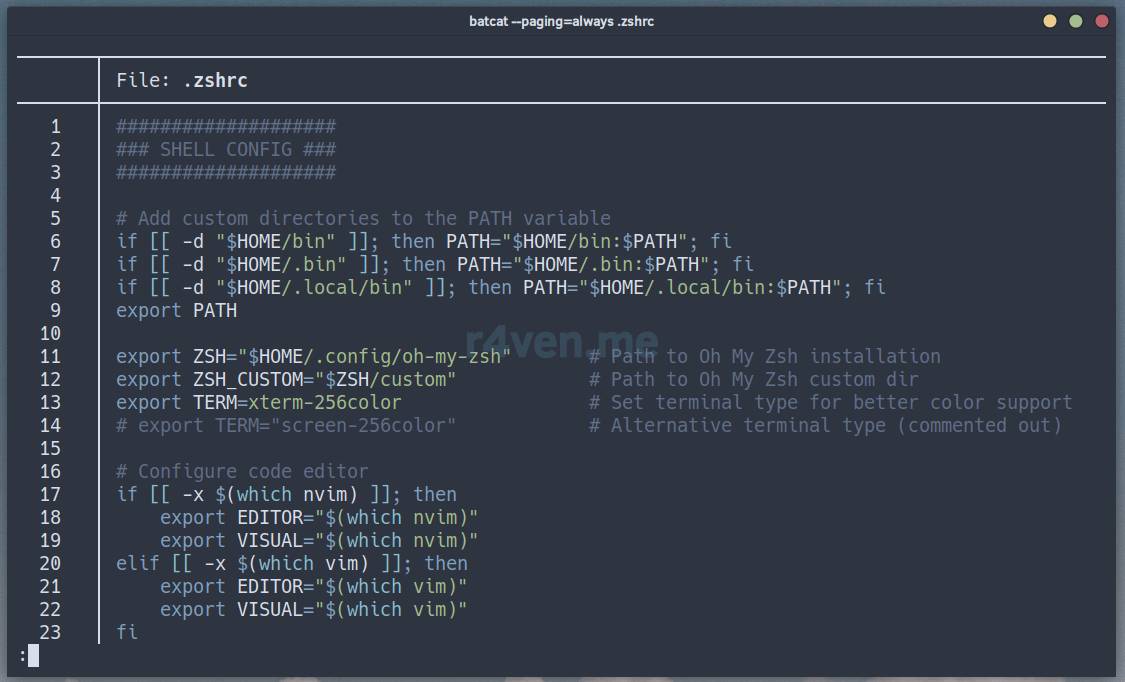
с bat
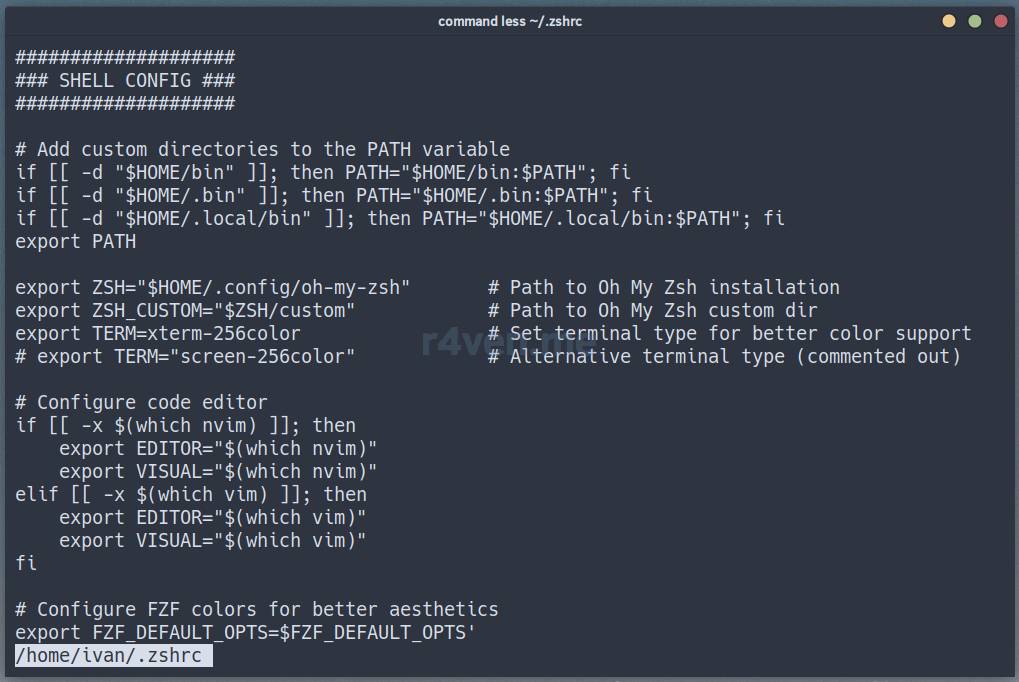
без bat
Уже интереснее!

Приближаемся к основной цели bat — как альтернатива cat:
cat ~/.bashrc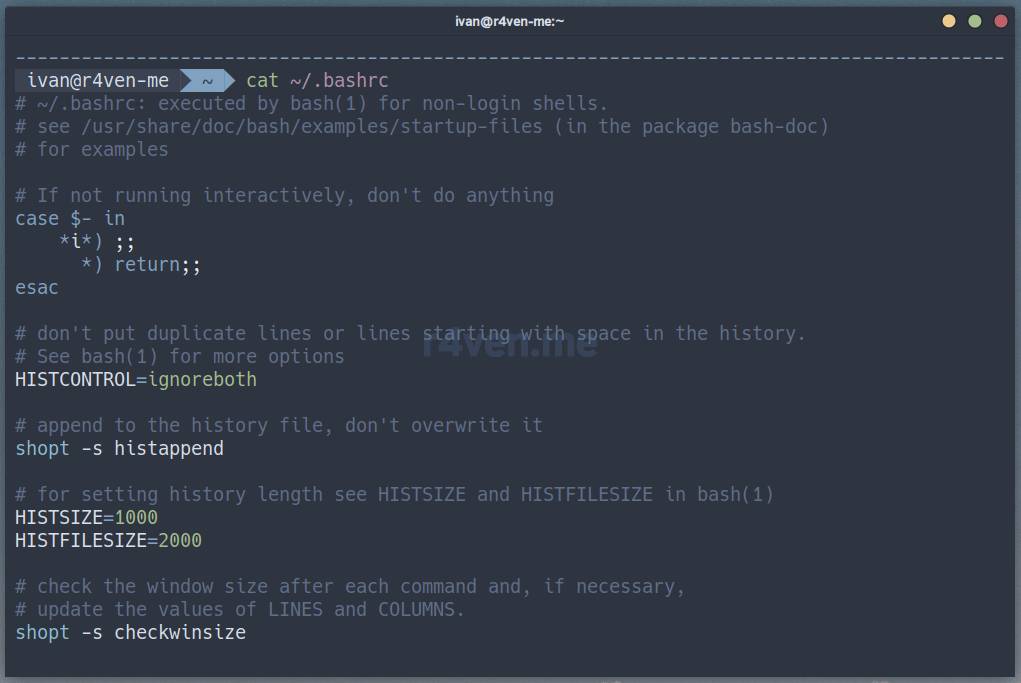
с bat
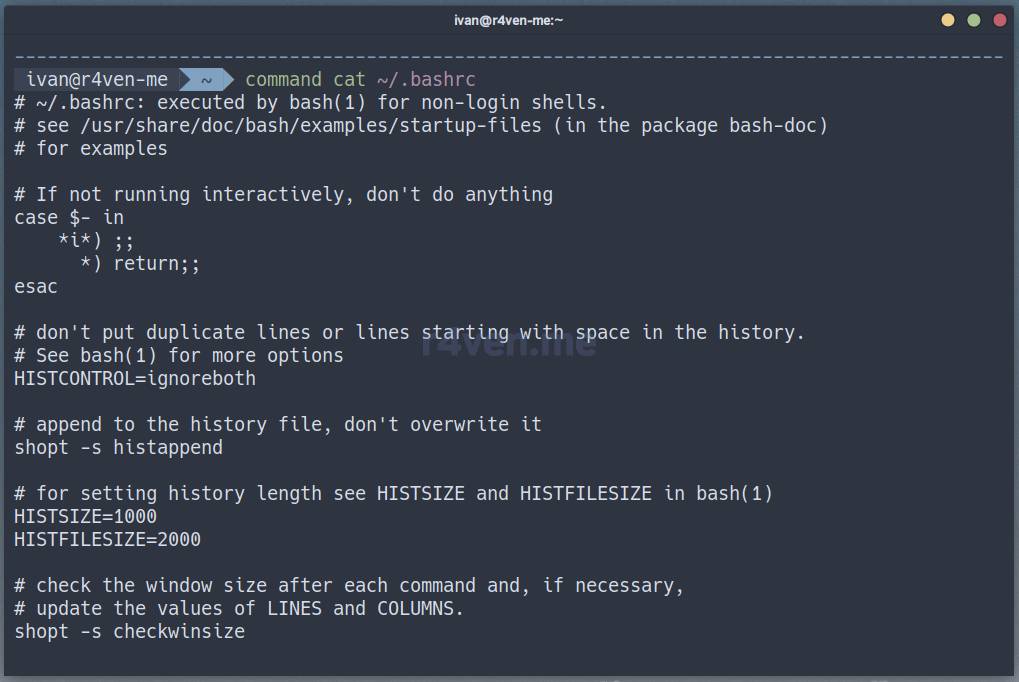
без bat
Видим, что это по сути подсветка синтаксиса, как в редакторе кода, например Vim 📝.
С помощью специальной функции tailf, можно читать лог файлы в реальном времени, аналогично команде tail -f, только с большим удобством восприятия:
tailf /var/log/apt/history.log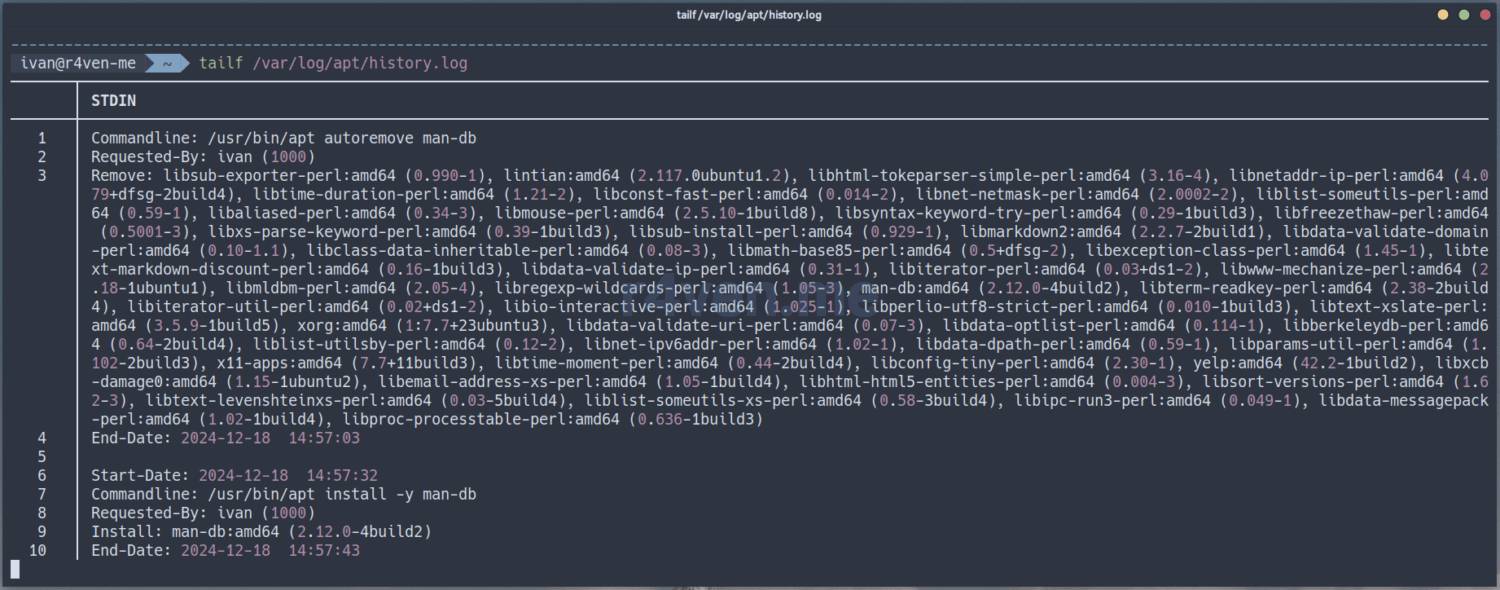
c bat
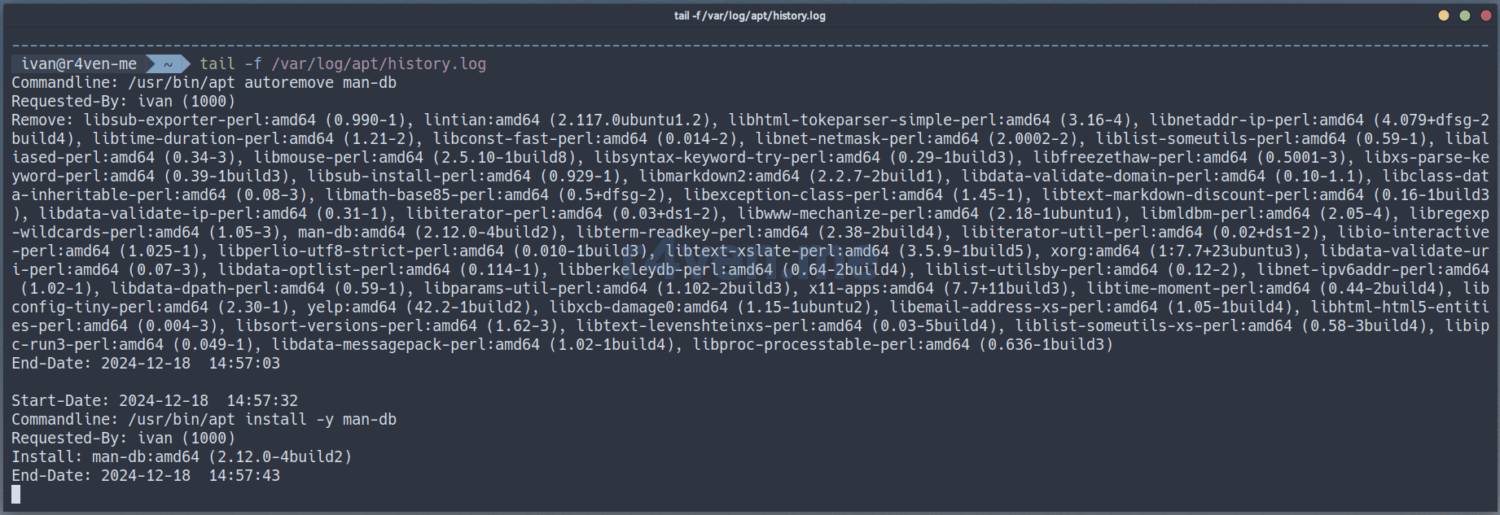
без bat
Круто? Как по мне очень👍!

Таким же образом, можно настроить просмотр git diff. Вот пример функции batdiff:
batdiff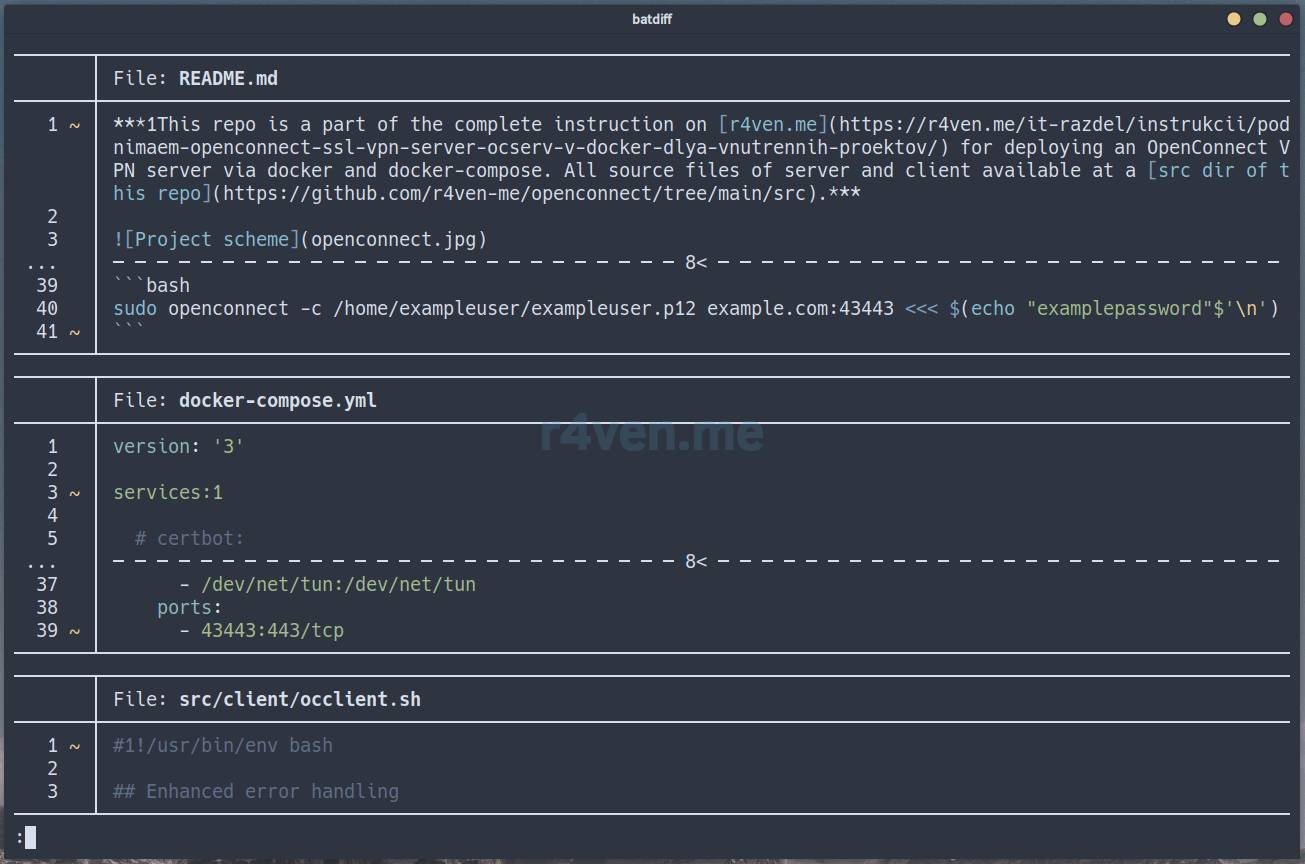
Как-то так🙂.
Утилита exa, как замена ls
Одной из самых популярных утилит при работе в командной строке Linux является — ls. Хоть она и имеет поддержку цветов из коробки, команда exa выводит просмотр содержимого директорий на другой уровень🆙. Вот примеры:
ls📝 вверху exa, внизу ls
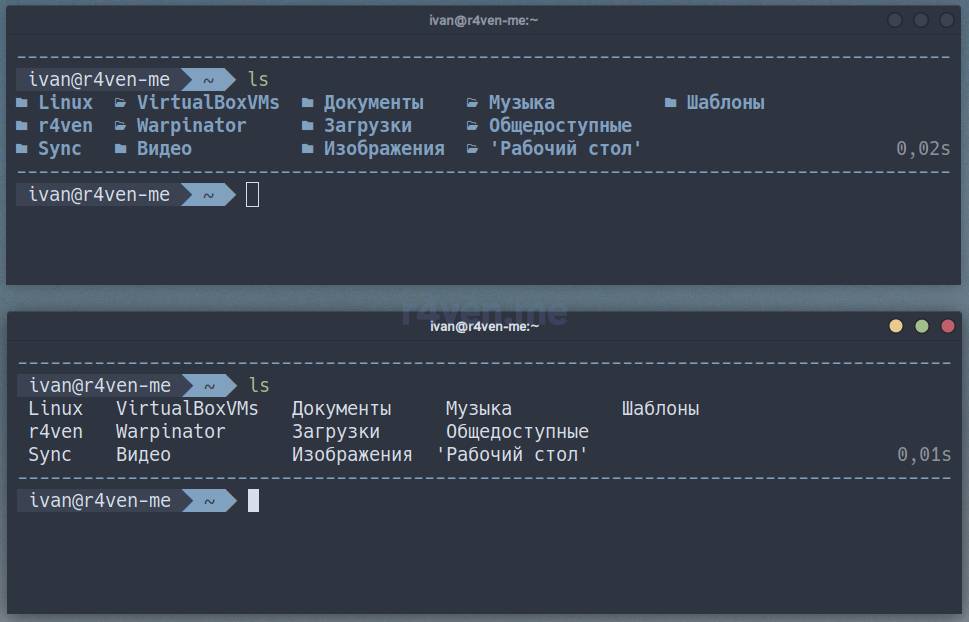
ls -l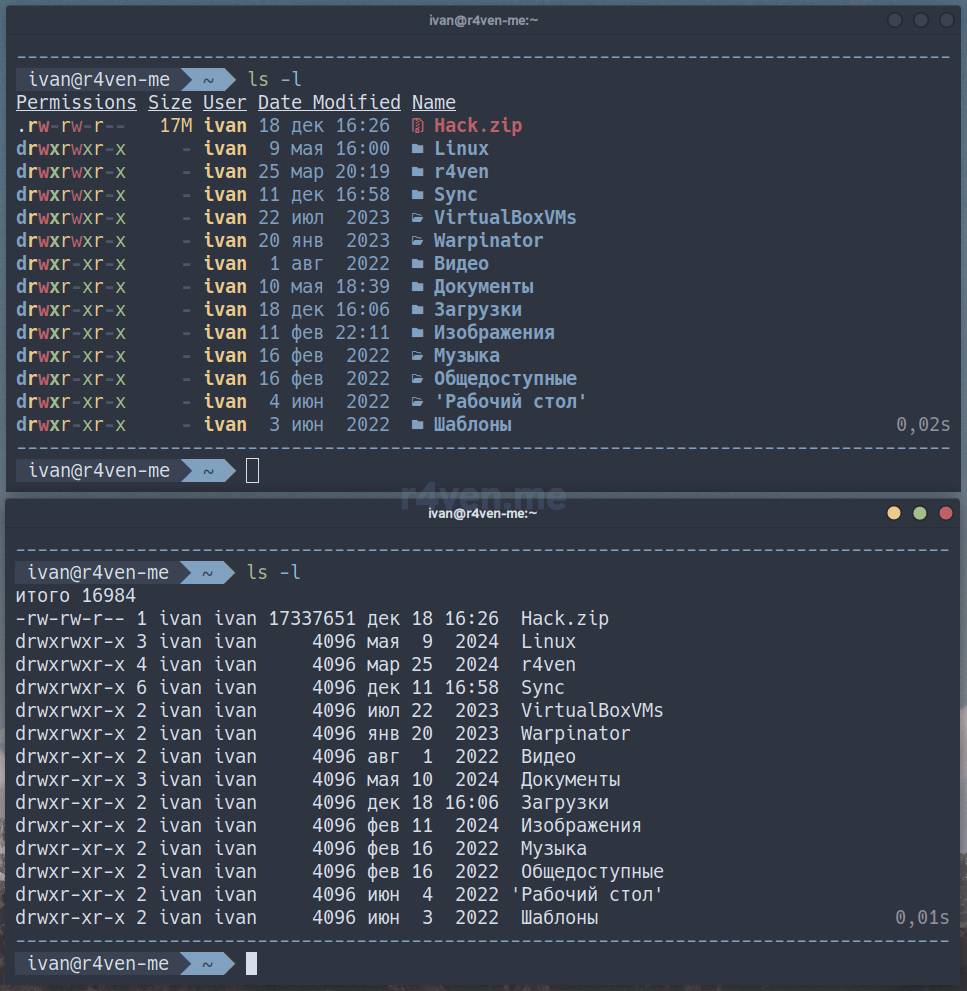
вверху exa, внизу ls
Как видно, exa даже поддерживает отрисовку иконок в соответствии с форматом файла😱:
ls -la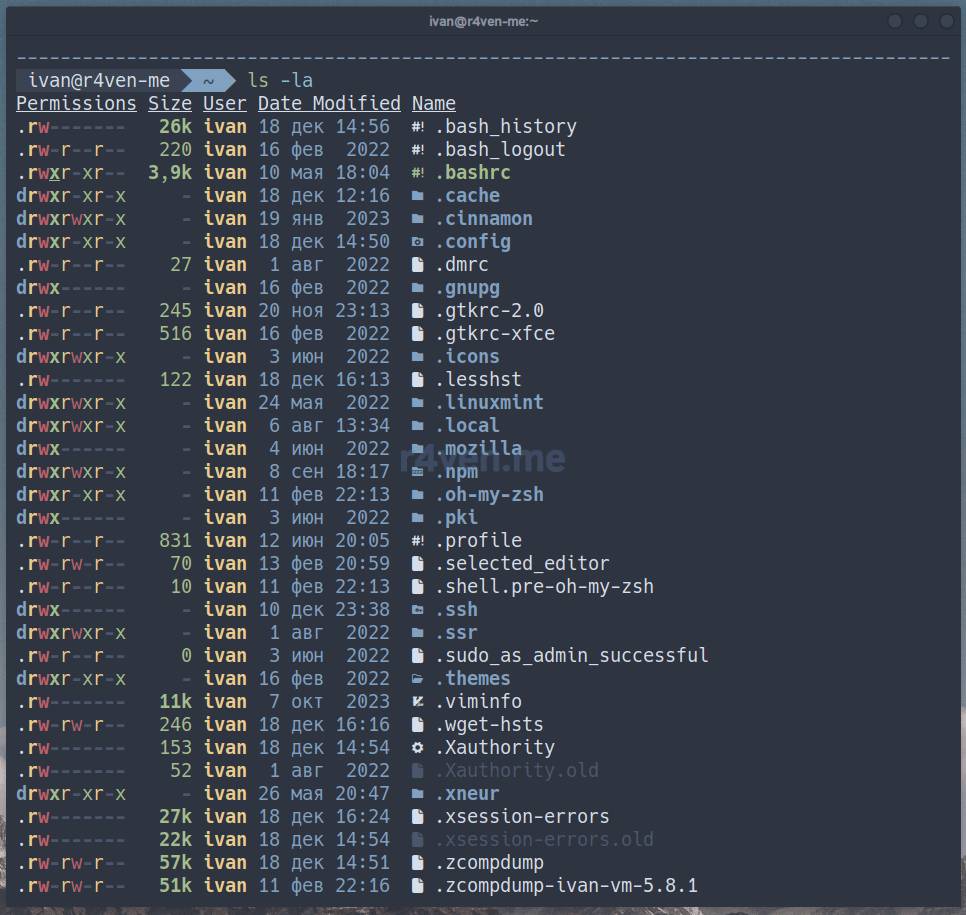
с exa
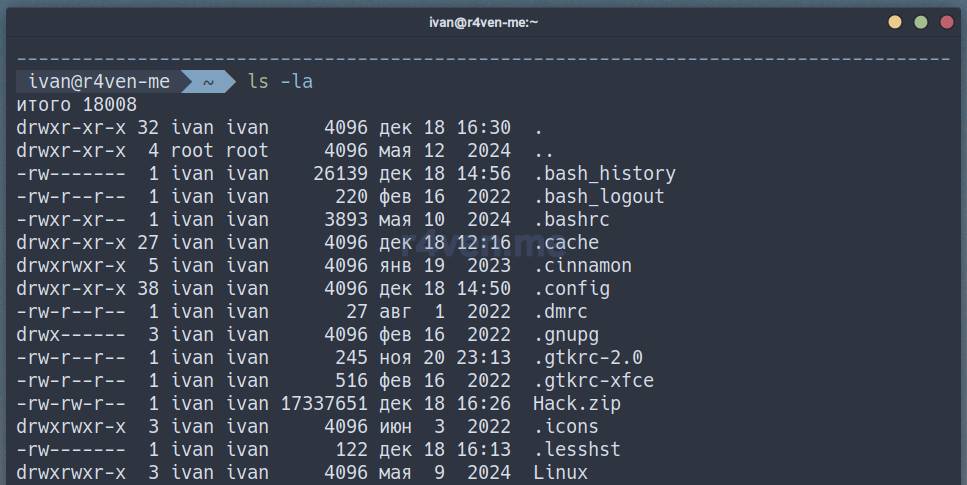
без exa
По моему это тоже круто. Читается легче и глаза радуются👀.
По мимо стандартных ключей ls, exa поддерживает расширенные. Вот пример колдовского заклинания🧙♂️:
ls -lbHigUmuSa --sort=modified --time-style=long-iso
# или короткий alias
lmm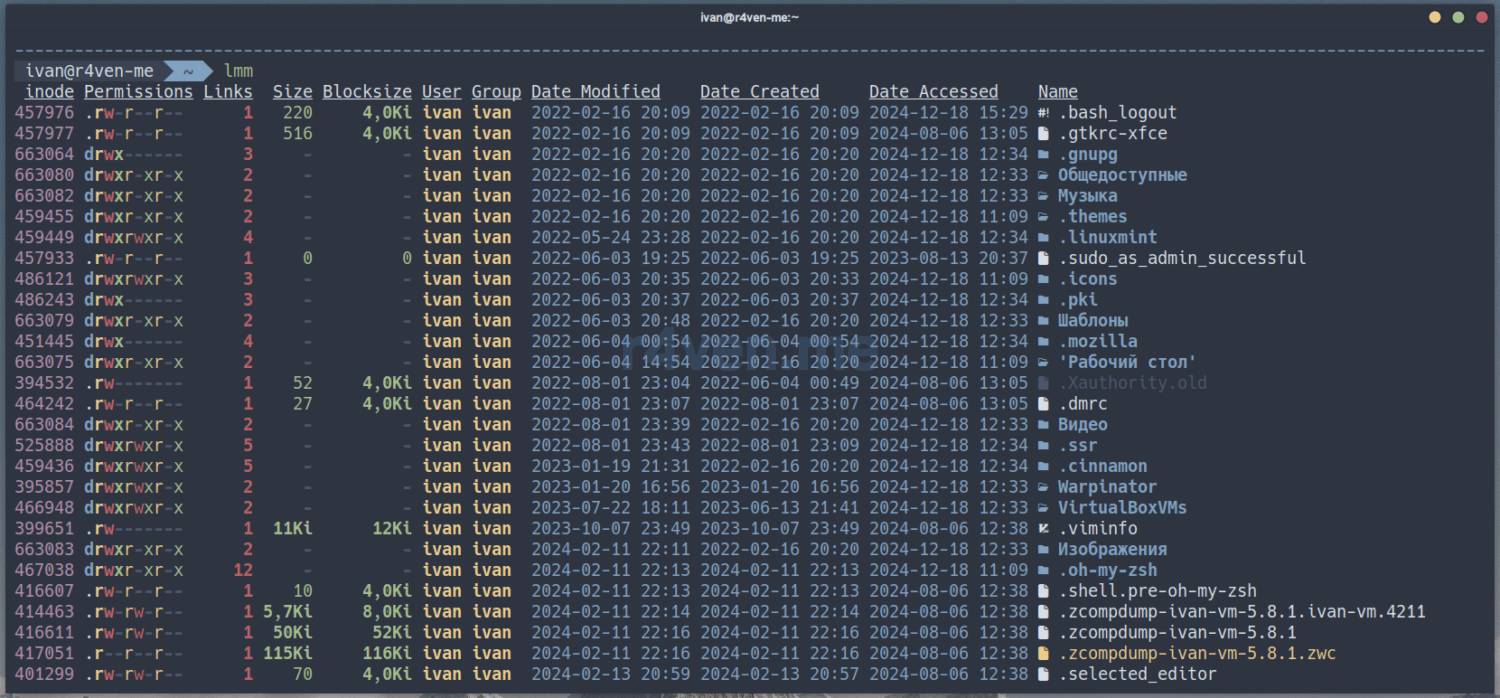

Конечно же есть поддержка флагов git 🫡!
ls -l --git --sort=modified
# или короткий alias
lg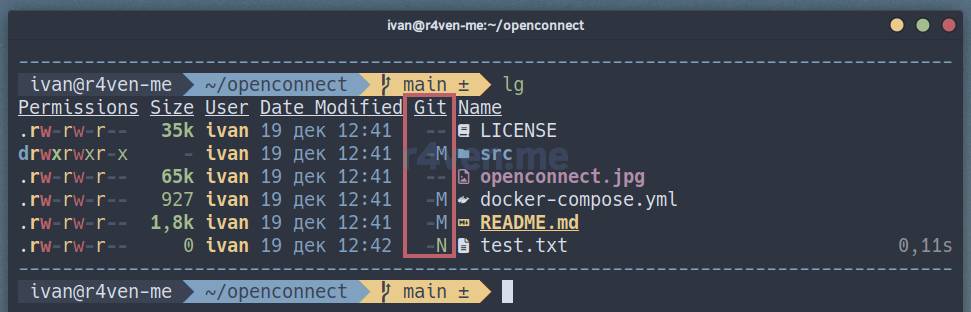
И под конец килерфича🤯 — вывод содержимого в виде древовидной структуры:
ls --tree
# или короткий alias
ltГлубину вывода можно регулировать☝️.
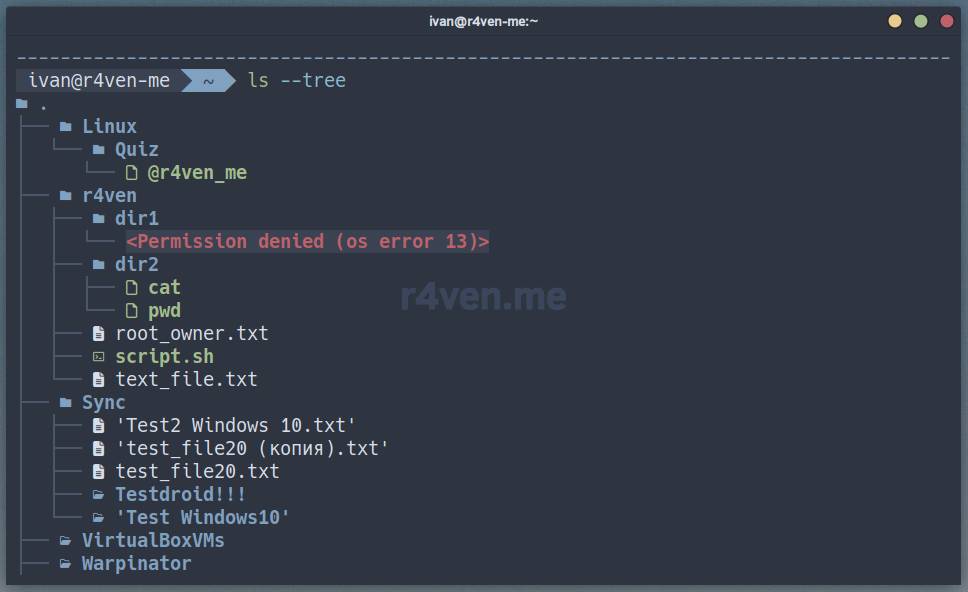
Еще пример:
lt .config/nvim
lt .config/tmux/plugins/nord-tmux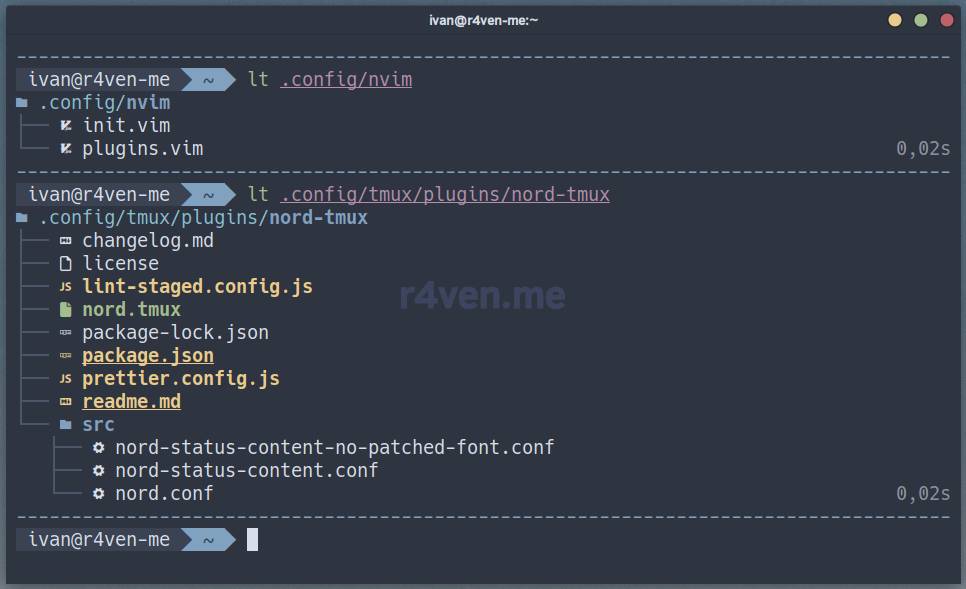
Круть😌.
Установка bat и exa
И так, если вас заинтересовал данный функционал, настроить его у себя очень просто🤷♂️. Все сводится к установке двух утилит из стандартных репозиториев и добавлению нескольких блоков кода в файл загрузки окружения, например.bashrc или.zshrc (протестировал и там и там👌).
Конечно же без нюансов никуда, и их есть два: один с exa, второй с bat.
Первый: в новых дистрибутивах пакет утилиты exa называется eza (форк exa🤔). Чтобы определить, какой из этих пакетов есть в репозиториях вашего дистрибутива выполните (для deb систем):
sudo apt update
apt list bat exa eza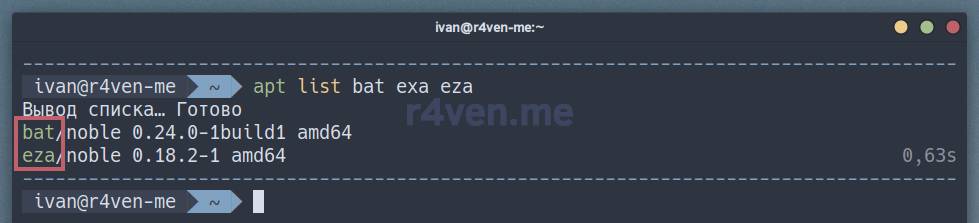
В Linux Mint 22 (Ubuntu 24) этот пакет называется eza. А вот в Debian 12 — пока еще exa. В зависимости от вывода команды выше выполняем установку:
sudo apt install -y bat eza
#или
sudo apt install -y bat exa
Для лучшей совместимости будем использовать имя
exa.
Проверяем exa:
file /usr/bin/exa
ls -l /usr/bin/exa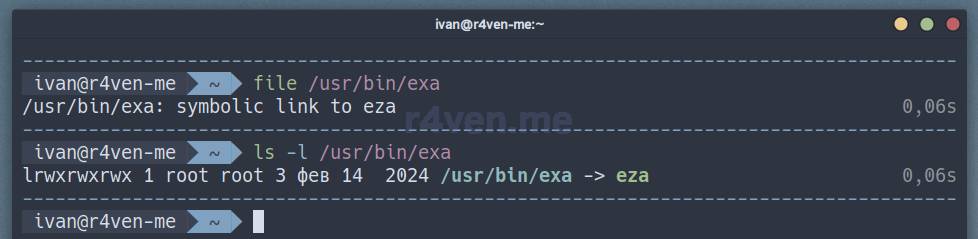
Видим, что exa — это символьная ссылка на eza. Linux и Open Source в своем типичном представлении, что сказать…🫠
Теперь второй нюанс c утилитой bat. Дело в том, что в Debian/Ubuntu существует другой исполняемый файл с таким именем, поэтому в этих дистрибутивах исполняемый файл называется batcat, когда в остальных просто bat 🗿.
Проверяем bat:
command -v bat || command -v batcat
command— это встроенная в оболочку команда запуска программ без использования переменных и алиасов текущего сеанса, флаг-v— выводит подробности о вызываемой команде.
Тут видно, что в Linux Mint исполняемый файл называется batcat.
Вот такие версии утилит доступны в репозиториях на момент написания статьи:
exa --version
bat --version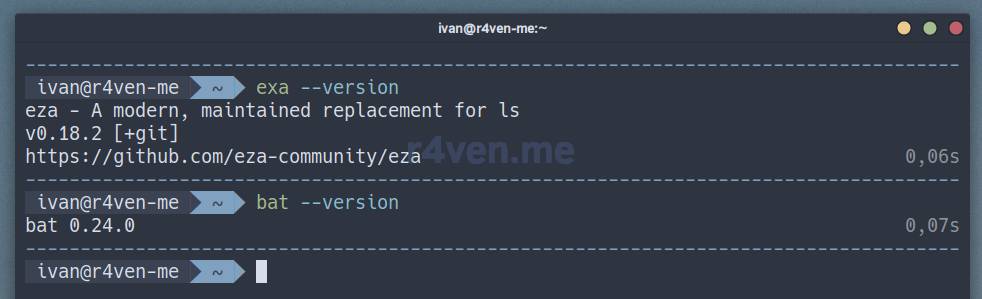
Установка powerline шрифта
Если вы хотите использовать отрисовку иконок в вашем терминале, как на скриншотах с exa — вам необходимо использовать специальный мноноширный иконочный powerline шрифт 🤯, например, из проекта Nerd fonts. В ином случае, просто пропустите этот шаг, а в конфиге ниже уберите параметр --icons у команд с exa.
Мои читатели знают, что я предпочитаю шрифт Hack ☝️. Вот простой пример, как его можно установить:
📝 Примечание
Обратите вниманием, что для выполнения команд потребуются права sudo. Либо установите шрифты только для текущего пользователя в директории ~/.local/share/fonts.
# создаем директорию шрифта
sudo mkdir /usr/share/fonts/Hack
# скачиваем архив со шрифтами
curl -fsSLO \
$(curl -s https://api.github.com/repos/ryanoasis/nerd-fonts/releases/latest \
| grep browser_download_url \
| grep 'Hack.zip' \
| cut -d '"' -f 4)
# распаковываем архив, коприруем шрифты в систем
sudo unzip ./Hack.zip -d /usr/share/fonts/Hack/ && rm -f ./Hack.zip📝 Примечание
В команде curl используется механизм подстановки командной строки. Т.е. основной команде на скачивание: curl -fsSLO передается аргумент, который является результатом выполнения другой команды внутри конструкции $(command), выполняющейся предварительно. В итоге основная команда получит прямой URL на zip файл последнего релиза шрифта Hack из GitHub. Команда универсальна.
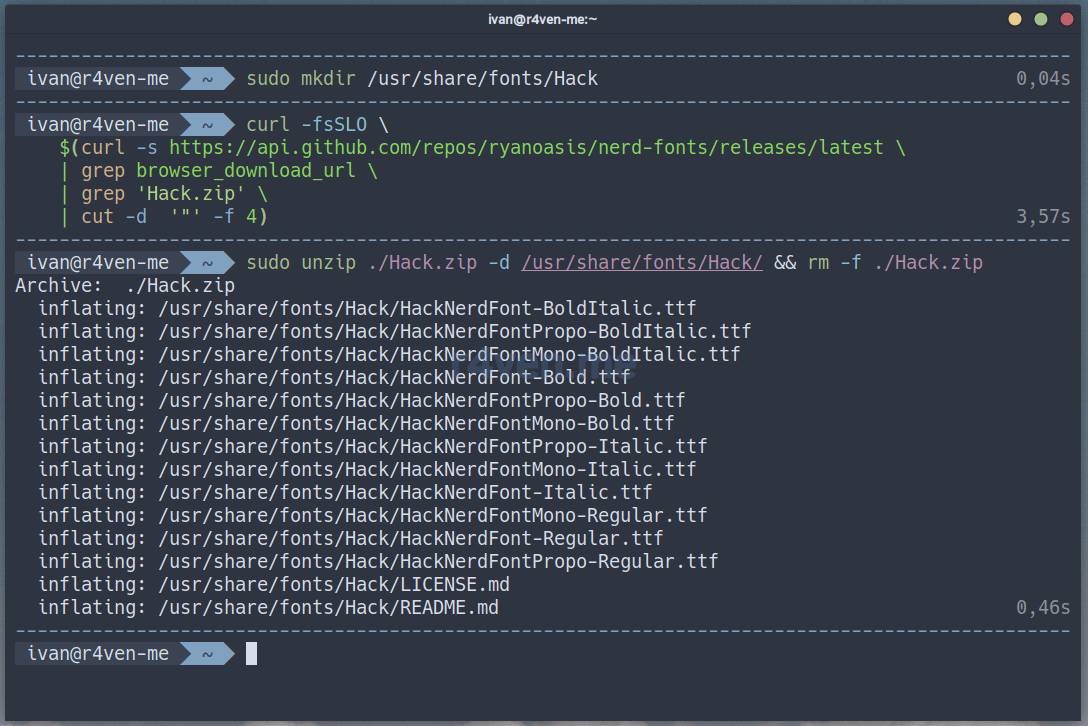
После установки шрифта, активируйте его в настройках вашего терминала🛠.
В Gnome-terminal это делается так:
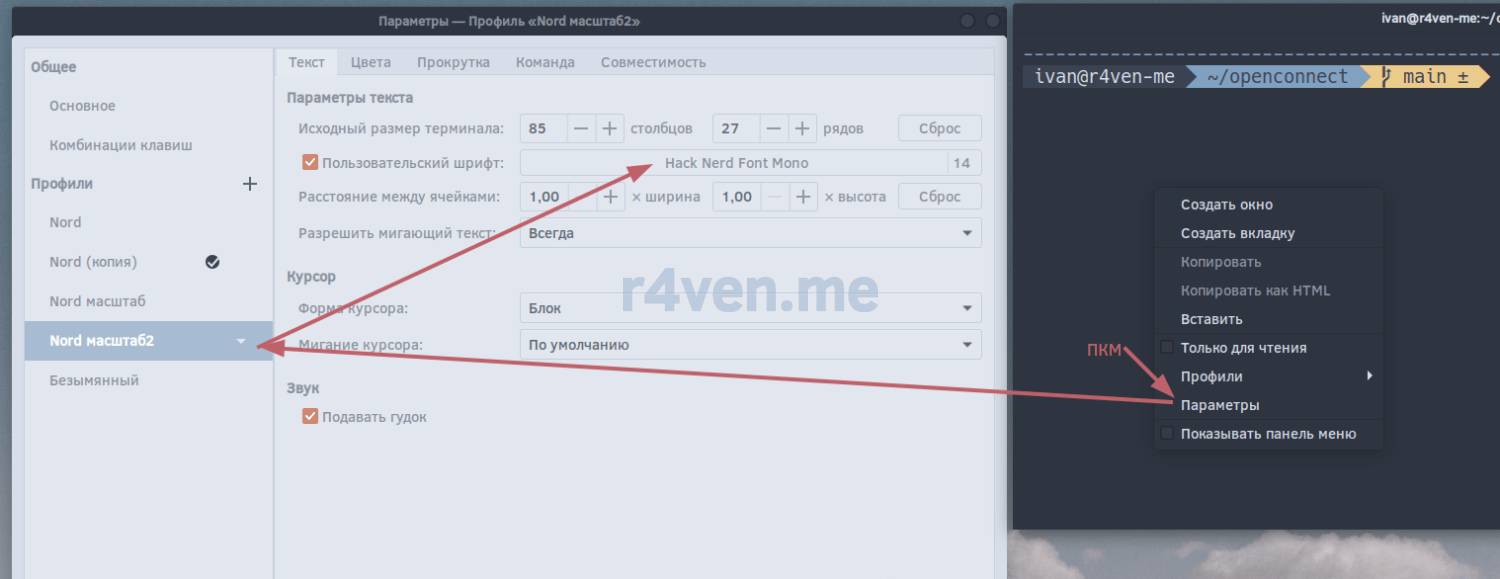
Создание alias и функций для.bashrc и.zshrc
Теперь необходимо добавить нужный функционал в файл окружения оболочки🐚. В моем примере используется ZSH:
nvim ~/.zshrcИ добавляем где-нибудь в конце следующий код:
# Определение переменной с именем утилиты: bat или batcat
if [[ -e $(which batcat) ]]; then
export bat="batcat"
alias bat="batcat"
elif [[ -e $(which bat) ]]; then
export bat="bat"
fi
# Конфигурация утилиты bat
if [[ -n $bat ]]; then
export COLORTERM="truecolor"
export BAT_THEME="Nord" # Цветовая тема
export MANPAGER="sh -c 'col -bx | $bat --language=man --style=plain'" # Команда для просмотра man-страниц
export MANROFFOPT="-c" # Отключение перенос строк в man
alias cat="$bat --style=plain --paging=never"
alias less="$bat --paging=always"
if [[ $SHELL == *zsh ]]; then # глобальный алиас --help если оболочка zsh
alias -g -- --help='--help 2>&1 | $bat --language=help --style=plain'
fi
# Функции help имитирует ключ --help только с bat, пример: help ls
help() { "$@" --help 2>&1 | $bat --language=help --style=plain; }
# Функция tailf - аналог tail -f только с bat
tailf() { tail -f "$@" | $bat --paging=never --language=log; }
# Функция для просмотра изменений git diff с помощью bat
batdiff() { git diff --name-only --relative --diff-filter=d | xargs $bat --diff; }
fi
# Настройка exa как замены ls
if [[ -e $(which exa) ]]; then
if [[ -n "$DISPLAY" || $(tty) == /dev/pts* ]]; then # отображать иконки если псевдотерминал
alias ls="exa --group --header --icons"
else
alias ls="exa --group --header"
fi
alias ll="ls --long"
alias l="ls --long --all --header"
alias lm="ls --long --all --sort=modified"
alias lmm="ls -lbHigUmuSa --sort=modified --time-style=long-iso"
alias lt="ls --tree"
alias lr="ls --recurse"
alias lg="ls --long --git --sort=modified"
fi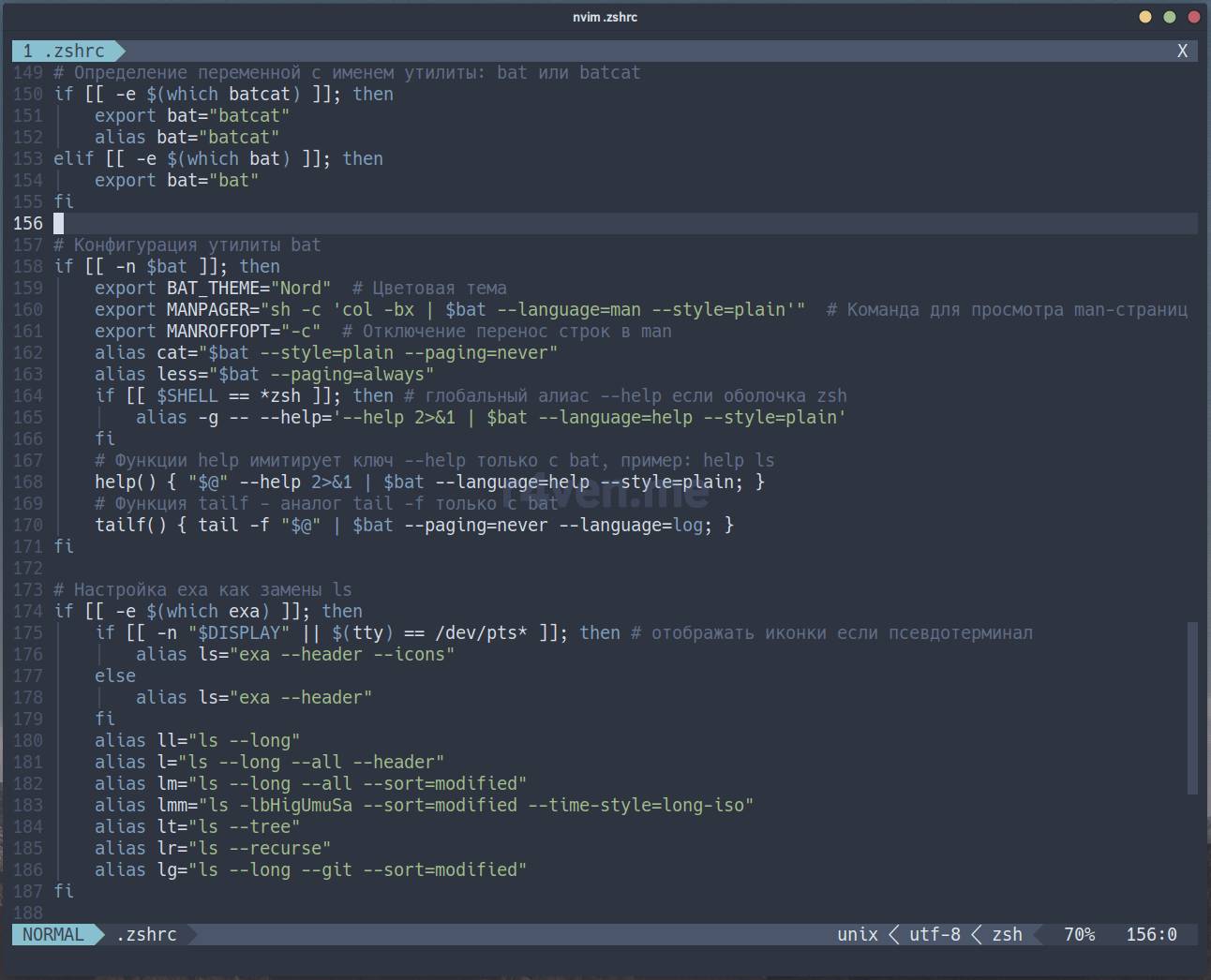
Понравился мой конфиг Neovim?
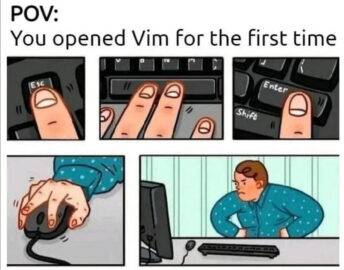
Можете с легкостью создать аналогичный по статье: Neovim – Установка и настройка редактора кода с элементами IDE всего в несколько команд.
Сохраняем файл и закрываем редактор.
Код выше запускается, только если в системе установлены нужные утилиты. В случае exa, также проверяется текущий сеанс оболочки: является ли он графических или псевдотерминальным. Это сделано, чтобы не отрисовывать иконки в консольном сеансе (tty). Также добавлены комментарии на русском.
bat из коробки поддерживает большое количество цветовых тем. В моей конфигурации используется ❄️. Для просмотра доступных тем выполните:
batcat --list-themes
# или
bat --list-themes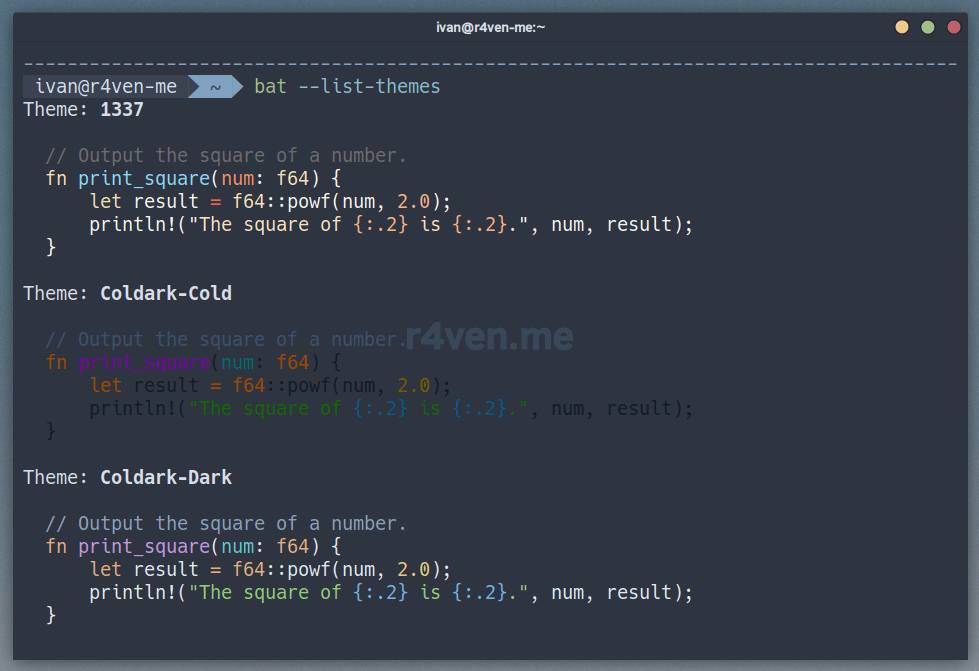
При необходимости замените:
export BAT_THEME="Nord"На свою выбранную тему в вашем файле ~/.zshrc.
Чтобы применить внесенные изменения выполняем:
source ~/.zshrc
Ну вот и все😌.
Заключение
Сегодня наша копилка инструментов Linux администратора пополнилась двумя замечательными инструментами: bat и exa, которые легко настроить и которые есть в стандартных репозиториях почти во всех популярных дистрибутивах Linux🔥.
Данные утилиты, в сочетании с другими полезными инструментами, такими как:
- ZSH – Интерактивная командная оболочка для Linux + Oh-My-Zsh
- Neovim – Установка и настройка редактора кода с элементами IDE всего в несколько команд
- Tmux – установка и кастомизация + Nord theme
превращают работу с командной строкой Linux в довольно приятный процесс😌.
Спасибо, что читаете 😊. Обязательно подписывайтесь на наш телеграм канал: @r4ven_me, чтобы не пропустить публикации новых материалов на сайте. А если остались вопросы – приглашаю вас в Вороний чат. У нас там дружелюбное микросообщество 🚶♀️🐧🚶🐧🚶♂️🐧.
Всех благ!